巧用自动图文集快速输入常用语句
1、 在程序窗口中切换到“文件”选项卡,单击“选项”命令。
2、 弹出“Word选项”对话框,切换到“快速访问工具栏”选项卡。
3、单击“从下列位置选择命令”列表框,选择“所有命令”选项,在下方列表框中选择“自动图文集”选项,单击“添加”按钮将其添加到右侧列表框,单击“确定”按钮。
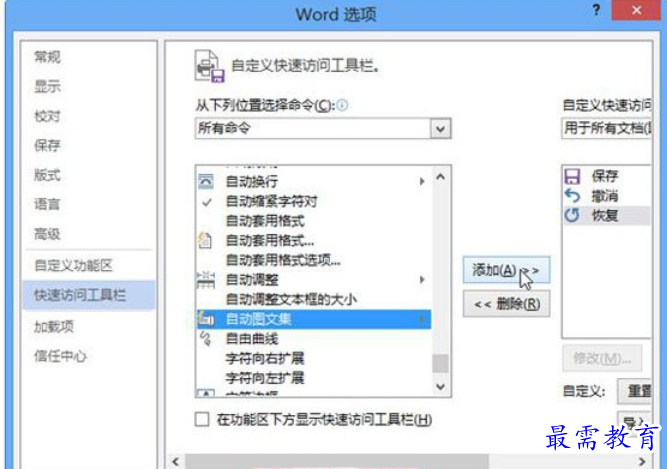
4、返回Word程序窗口,可看到快速访问工具栏中新添加的功能按钮,选中要设为自动图文集的文本内容。
5、单击“自动图文集”按钮,在弹出的下拉列表中选择“将所选内容保存到自动图文集库”命令。
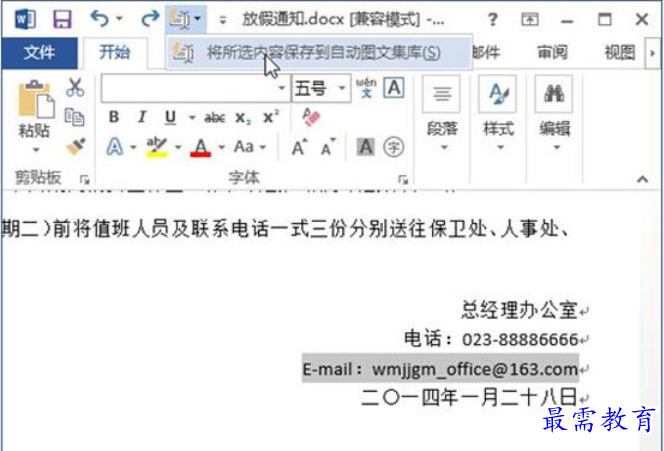
6、 弹出“新建构建基块”对话框,设置好图文集名称,单击“确定”按钮保存设置。

7、将光标定位到要插入自动图文集内容的位置,单击“自动图文集”按钮,在弹出的下拉列表中需要的自动图文集即可。
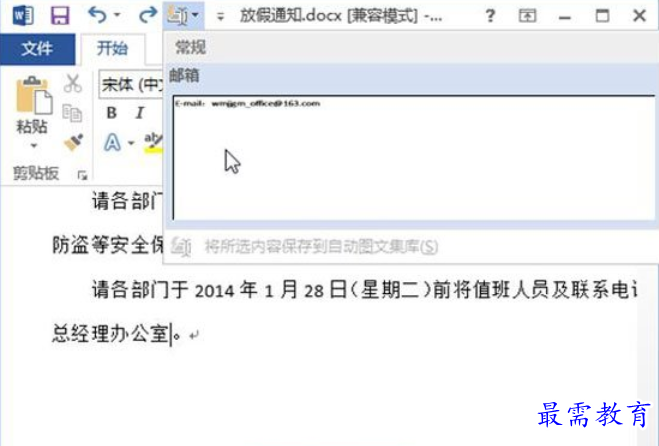
继续查找其他问题的答案?
-
Word 2019如何转换为PowerPoint?(视频讲解)
2021-01-258次播放
-
PowerPoint 2019如何为切换效果添加声音?(视频讲解)
2021-01-232次播放
-
PowerPoint 2019如何设置切换效果的属性?(视频讲解)
2021-01-232次播放
-
PowerPoint 2019如何为幻灯片添加切换效果?(视频讲解)
2021-01-230次播放
-
2021-01-199次播放
-
2021-01-193次播放
-
2021-01-192次播放
-
2021-01-191次播放
-
2021-01-1912次播放
-
2021-01-196次播放
 办公软件操作精英——周黎明
办公软件操作精英——周黎明
 湘公网安备:43011102000856号
湘公网安备:43011102000856号 

点击加载更多评论>>